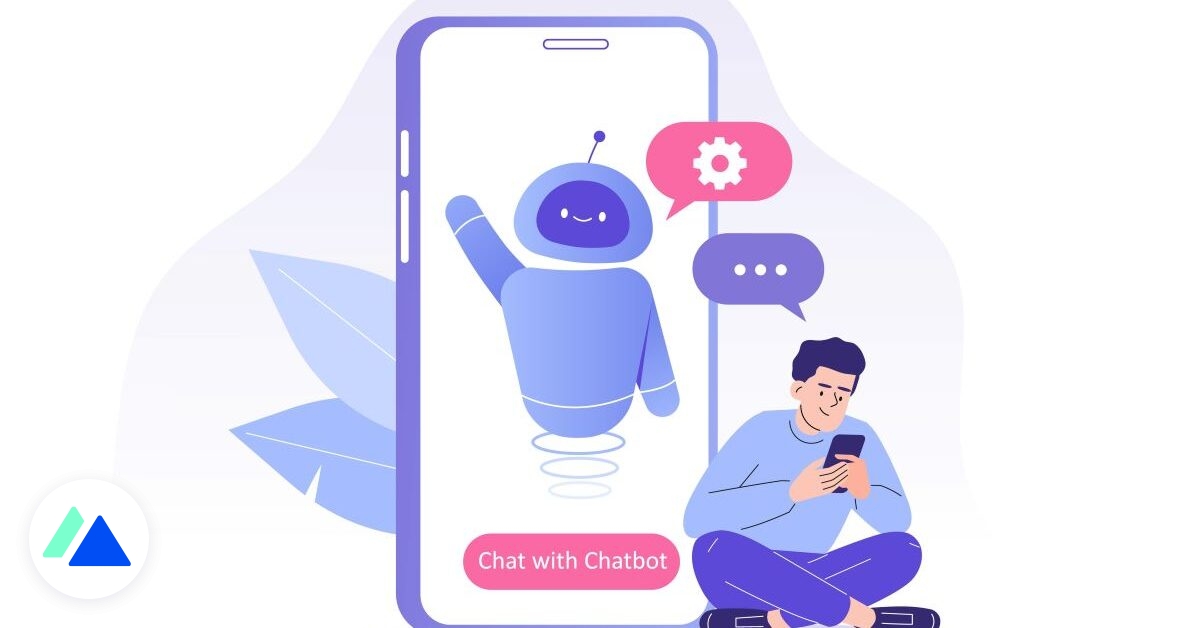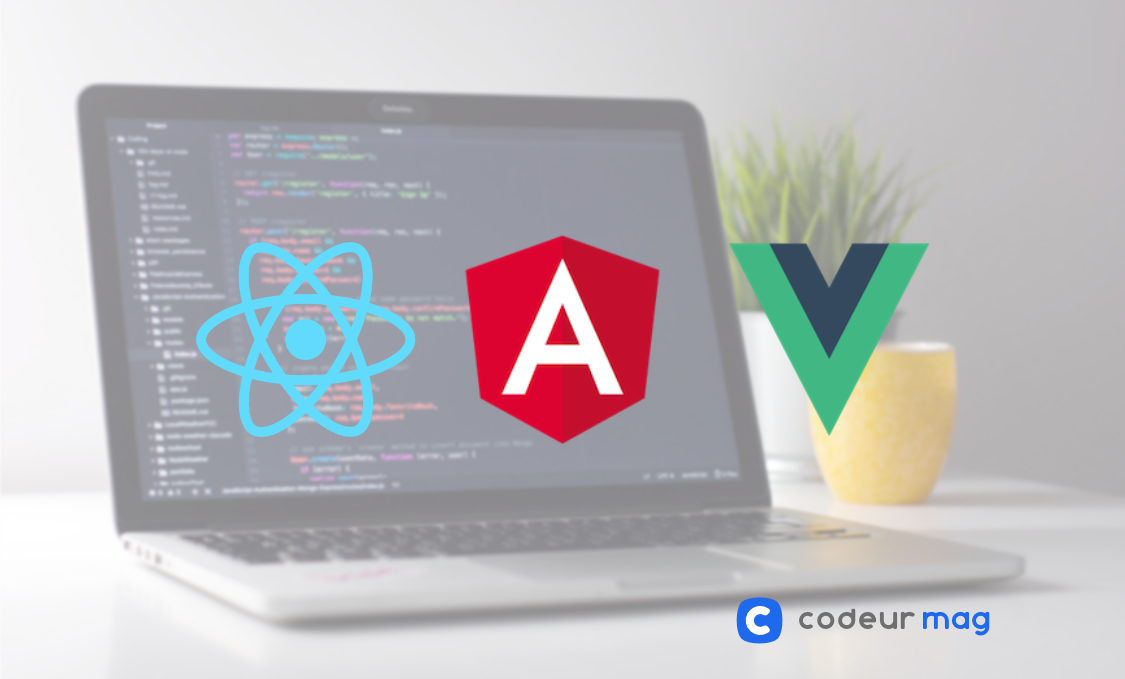Vous êtes un grand fan et passez beaucoup de temps chaque jour à rechercher sur Internet des informations et des opinions sur votre équipe préférée. Cependant, trouver de nouveaux articles à lire à chaque fois prend un temps considérable. Et si vous vous évitiez de chercher sur Google les articles qui vous intéressent? Alors sachez qu'avec Google Alert, vous pouvez faire exactement cela. Au cas où vous n'en auriez pas encore entendu parler, Google Alert est une fonctionnalité développée par Mountain View Giant qui détecte le contenu Web sur un mot-clé spécifique défini par l'utilisateur et envoie les résultats – des alertes à l'adresse e-mail de l'utilisateur. Son utilisation est très simple : il vous suffit de vous connecter avec votre compte Google, d'indiquer le mot-clé que vous souhaitez surveiller, de cliquer sur le bouton correspondant pour créer l'alerte et d'attendre que les messages contenant des liens vers de nouveaux articles soient lus dans votre adresse email. e-mail. C'est également formidable d'avoir de vos nouvelles et de voir si vous êtes mentionné n'importe où sur le Web. Vous êtes curieux de savoir plus en détail comment fonctionne Google Alert? Installez-vous confortablement, prenez tout votre temps pour vous concentrer sur la lecture des paragraphes suivants et surtout appliquez les conseils qui vous seront donnés, afin que vous puissiez utiliser au mieux ce service selon vos besoins. Nous ne pouvons que vous souhaiter une bonne lecture et surtout du plaisir.
Indice
opérations préliminaires
Comme mentionné dans l'introduction, pour utiliser Google Alert, vous devez avoir un compte Google. Vous n'en avez pas encore? Ne vous inquiétez pas : la réparation ne prend que quelques minutes. Tout d'abord, connectez-vous sur cette page et remplissez le formulaire qui apparaît à l'écran en fournissant toutes les informations dont vous avez besoin : prénom, nom, nom d'utilisateur, mot de passe, etc. Appuyez ensuite sur le bouton Suivant et dans la deuxième partie du formulaire remplissez votre numéro de téléphone, votre adresse e-mail de récupération, votre date de naissance, votre sexe, puis appuyez à nouveau sur le bouton Suivant. Vous devez maintenant accepter les conditions d'utilisation de Google en cochant les cases J'accepte les conditions d'utilisation de Google et j'accepte le traitement de mes données comme décrit ci-dessus et comme expliqué dans la politique de confidentialité : une fois cela fait, cliquez sur Cliquez sur le bouton bleu Créer un compte en bas et vous avez terminé. Maintenant que vous avez créé votre compte Google, vous pouvez enfin utiliser Google Alert en suivant les instructions du chapitre suivant. Si en revanche vous ne savez pas comment créer un compte Google, n'hésitez pas à consulter la rubrique détaillée que j'ai rédigée spécialement pour vous.
Comment utiliser Google Alerte?
Avant d'expliquer le fonctionnement de Google Alert, nous aimerions vous dire tout de suite que la fonctionnalité peut être utilisée par les ordinateurs, les smartphones et les tablettes. Pour les appareils mobiles, cependant, une application ad hoc n'a pas encore été développée : vous pouvez toujours utiliser la version mobile du site des alertes à cet effet, comme indiqué dans les lignes suivantes.
L'ordinateur
Pour utiliser Google Alert depuis votre ordinateur, connectez-vous à la page d'accueil du service depuis votre navigateur préféré et dans le champ texte du bouton Créer une alerte. En haut de la page, tapez le mot-clé que vous souhaitez surveiller, comme le nom de votre équipe, votre nom et prénom, le nom d'une personne célèbre ou tout autre terme de recherche qui vous intéresse. À ce stade, développez le champ, affichez les options et, dans les menus déroulants qui apparaissent à l'écran, sélectionnez les paramètres que vous préférez concernant les alertes que vous souhaitez recevoir : sélectionnez la fréquence à laquelle vous souhaitez recevoir des alertes, par exemple : comme dès que possible, maximum une fois par jour ou maximum une fois par semaine, précisez les sources que vous souhaitez surveiller, par exemple : Automatique, Actualités, Web, etc., précisez la région, par exemple : toutes les zones géographiques, Italie, etc.., et le nombre d'alertes que vous souhaitez recevoir, par exemple : tous les résultats ou uniquement les meilleurs résultats. Après avoir configuré tous ces paramètres, saisissez l'adresse email où vous souhaitez recevoir les alertes en l'indiquant dans le champ Insérer le texte de l'email, puis appuyez sur le bouton bleu et créez une alerte située à côté de celle-ci : vous devez saisir l'adresse email de votre compte Google. Sur la page qui s'ouvre, appuyez sur le bouton Suivant, entrez le mot de passe de votre compte Google dans le champ de texte, appuyez à nouveau sur le bouton Suivant et confirmez l'opération en appuyant sur le bouton bleu Créer une alerte. Bien sûr, si vous êtes déjà connecté à votre compte Google, vous n'aurez pas besoin de saisir votre adresse e-mail et votre mot de passe pour votre compte : lorsque vous cliquez sur le bouton Créer une alerte, celle-ci est créée immédiatement et en fonction des paramètres que vous 'ai configuré. que vous avez choisi, vous recevrez une notification par e-mail dès que Google interceptera le contenu contenant le mot-clé qui vous intéresse. Si vous souhaitez arrêter de suivre les mises à jour d'un mot-clé pour lequel vous avez activé les alertes, vous pouvez le supprimer de vos alertes en appuyant sur l'icône de la corbeille à côté du mot-clé en question dans la section mes alertes de la page principale Google Alertes : À faire cela, bien sûr, vous devez vous connecter avec votre compte Google. Au cas où vous manqueriez d'idées sur les mots-clés à surveiller avec Google Alert, sachez que vous pouvez sélectionner l'un de ceux suggérés par cette fonctionnalité. Dans la section Moi sur le Web, par exemple, vous pouvez appuyer sur le bouton à côté de votre nom ou de votre adresse e-mail pour surveiller tout contenu Web qui vous concerne, ou vous pouvez suivre l'un des sujets répertoriés dans la section Alert Google Tips, où plusieurs les mots-clés sont classés, par exemple : affaires, finance, musique, cinéma, politique, technologie, santé, etc.
smartphone et tablette
Pour utiliser Google Alert depuis les smartphones et les tablettes, vous devez suivre pratiquement les mêmes instructions qui vous ont été données dans les lignes précédentes. Ensuite, connectez-vous à la page principale du service et spécifiez le mot-clé que vous souhaitez surveiller en le saisissant dans le champ de texte du bouton Créer une alerte en haut. Ouvrez ensuite le menu : Afficher les options et choisissez vos paramètres préférés pour recevoir des alertes. Vous pouvez notamment choisir la fréquence à laquelle vous souhaitez recevoir des notifications, par exemple : dès que possible, maximum une fois par jour ou maximum une fois par semaine, les sources que vous souhaitez surveiller, par exemple : Automatique, News, Web, etc.., la région d'origine, par exemple : toutes les géographies, l'Italie, etc., et le nombre de notifications, par exemple : tous les résultats ou seulement les meilleurs résultats. Après avoir sélectionné la configuration de réception que vous préférez, entrez l'adresse e-mail où vous souhaitez recevoir les alertes dans le champ de texte, vous devez écrire l'adresse e-mail de votre compte Google et appuyer sur le bouton Créer une alerte. Sur la page qui s'ouvre, appuyez sur le bouton Suivant, entrez le mot de passe de votre compte Google dans le champ de texte, appuyez à nouveau sur le bouton Suivant, et sur la page qui s'ouvre, appuyez à nouveau sur le bouton Créer une alerte. Si vous êtes déjà connecté à votre compte Google, vous n'aurez bien sûr pas besoin de vous reconnecter à votre compte en suivant les instructions fournies ci-dessus. Si vous ne souhaitez plus recevoir d'alertes pour un mot-clé précédemment défini, supprimez-le de vos alertes en appuyant sur le symbole de la corbeille dans la section Mes alertes.